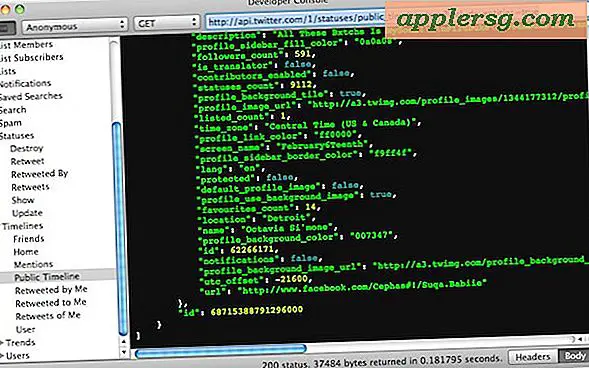मैक ओएस एक्स में मैक फाइंडर से टेक्स्ट के रूप में फ़ाइल पथ की प्रतिलिपि कैसे करें

उन्नत मैक उपयोगकर्ता जिन्हें मैकोज़ और मैक ओएस एक्स में फ़ाइलों को पूर्ण पथ तक लगातार पहुंच की आवश्यकता होती है, वे खुद को ड्रैग और ड्रॉप टर्मिनल चाल पर बदल सकते हैं या आइटम पथ की प्रतिलिपि बनाने के लिए कई अन्य चालें कर सकते हैं, लेकिन ओएस एक्स 10.11 और बाद में, फाइंडर में सीधे बनाया गया एक नया मूल कॉपी पथनाम विकल्प है। जैसा कि यह लगता है, यह सीधे फ़ाइलबोर्ड या फ़ोल्डर के पूर्ण पथनाम को क्लिपबोर्ड पर कॉपी करेगा।
मैक खोजक से फ़ाइल पथ की प्रतिलिपि बनाएँ
मैक ओएस एक्स फाइंडर में पाथनाम के रूप में प्रतिलिपि आइटम का उपयोग करना वास्तव में आसान है, फ़ाइल सिस्टम में कहीं से भी किसी भी आइटम पथ नाम को क्लिपबोर्ड पर सीधे कॉपी करने के लिए आपको बस इतना करना है:
- उस फ़ाइल या फ़ोल्डर पर नेविगेट करें जिसके लिए आप पथ कॉपी करना चाहते हैं
- मैक फाइंडर में फ़ाइल या फ़ोल्डर पर राइट-क्लिक करें (या नियंत्रण + क्लिक करें, या दो-फ़िंगर ट्रैकपैड पर क्लिक करें)
- राइट-क्लिक मेनू में, "कॉपी (आइटम नाम) को पथनाम" विकल्प के रूप में प्रकट करने के लिए विकल्प कुंजी दबाए रखें, यह मानक कॉपी विकल्प को प्रतिस्थापित करता है
- एक बार चुने जाने के बाद, फ़ाइल या फ़ोल्डर्स पथ अब क्लिपबोर्ड में है, कहीं भी चिपकाया जा सकता है
कॉपी किया गया पथनाम हमेशा पूरा पथ है, यह सापेक्ष नहीं है।

एक उदाहरण के रूप में, "कॉपी (फ़ाइल) को पथनाम के रूप में चुनना)" स्क्रीन शॉट उदाहरण में com.apple.boot.plist प्रतियों को / लाइब्रेरी / प्राथमिकता / सिस्टम कॉन्फ़िगरेशन / फ़ोल्डर (जहां ओएस एक्स नेटवर्क सेटिंग्स संग्रहीत हैं) में फ़ाइल पर उदाहरण दिया गया है। निम्न फ़ाइल पथ को क्लिपबोर्ड में कॉपी करेगा, जिसे तब कहीं भी चिपकाया जा सकता है:
/Library/Preferences/SystemConfiguration/com.apple.Boot.plist
यह नीचे वीडियो में प्रदर्शित किया गया है:
यद्यपि यह राइट-क्लिक करें कॉपी पथनाम विकल्प केवल ओएस एक्स के नवीनतम संस्करणों में उपलब्ध है, फिर भी ऑटोमेटर स्क्रिप्ट के साथ मैक ओएस एक्स के सभी संस्करणों में फ़ाइल पथ की प्रतिलिपि बनाने के अन्य तरीके हैं, इसलिए यदि आप पर नहीं हैं नवीनतम और महानतम आप अभी भी सेवा मेनू और ऑटोमेटर चाल के माध्यम से एक ही सुविधा प्राप्त कर सकते हैं ..
यदि आपको अपने आप को मैक पर अक्सर पथ की जानकारी की आवश्यकता होती है, तो दो अन्य आसान चाल पथ पथ को सक्षम कर रही हैं, जो इंटरैक्टिव है या फाइंडर विंडो टाइटलबार में भी पूरा पथ दिखा रही है, जो सक्रिय फ़ोल्डर के लिए पूर्ण पथ प्रदर्शित करेगी, जहां भी आप टाइटलबार के भीतर खोजक में हैं।